ملاحظات:
-
هذه المقالة مخصصة للمستخدمين ومسؤولي إصدار عمل Clipchamp، ولا تنطبق على الإصدار الشخصي Clipchamp.
-
القسم الأول مخصص لكل من يرغب في الاستفادة من تطبيق سطح المكتب Clipchamp لنظام التشغيل Windows. القسم الثاني مخصص لمسؤولي Microsoft 365 الذين يرغبون في إدارة الوصول إلى التطبيق في مؤسستهم.
معلومات للمستخدمين Clipchamp
يحق لك استخدام إصدار عمل Clipchamp مع Microsoft Edge أو Google Chrome إذا كانت مؤسستك مشتركا في ترخيص عمل Microsoft 365 مطابق (أو ترخيص تعليمي، اعتبارا من يونيو 2024) وإذا كان لديك ترخيص Clipchamp معين لحسابك. لمزيد من التفاصيل، راجع: كيفية الوصول إلى Microsoft Clipchamp باستخدام حساب العمل الخاص بك.
بالإضافة إلى الوصول إلى Clipchamp في المستعرض، نقدم أيضا تطبيق سطح مكتب Windows 10 Windows 11 لتشغيل محرر الفيديو مباشرة.
لتشغيل التطبيق، ابحث عنه في بحث Windows، والذي يجب أن يعرض Microsoft Clipchamp التطبيق في النتائج. إذا لم يظهر هناك، فمن المحتمل أنه لم يتم توفيره على كمبيوتر العمل الخاص بك. في هذه الحالة، يمكنك الاستمرار في الوصول إلى Clipchamp في المستعرض.
يتحكم مسؤول Microsoft 365 في توفر تطبيق سطح المكتب على كمبيوتر العمل. يمكنهم إتاحة التطبيق على أجهزة الشركة ويمكنهم أيضا تحديد ما إذا كانت إصدارات Clipchamp الشخصية والعملية ممكنة أو إصدار العمل فقط.
إصدار أحدث من تطبيق سطح المكتب
إذا كنت تستخدم تطبيق سطح المكتب Clipchamp على كمبيوتر عمل (Windows 10 أو Windows 11) مع مستخدم Microsoft 365 الخاص بالعمل وكان لديك أحدث إصدار من التطبيق مثبتا، فسيسجل تشغيله تلقائيا دخولك إلى Clipchamp لحسابات العمل. يتم حاليا طرح إصدار التطبيق مع هذا السلوك الجديد وإتاحته تدريجيا للمؤسسات Microsoft 365.
رقم الإصدار الخاص به هو 3.x؛ 3.0.10020 على الأقل.
يمكنك التحقق من رقم إصدار تطبيق سطح المكتب Clipchamp على الكمبيوتر عن طريق فتح قائمة البدء، وتحديد جميع التطبيقات، والتمرير إلى Microsoft Clipchamp، والنقر بزر الماوس الأيمن فوق الإدخال، ثم تحديد المزيد > إعدادات التطبيق.
إذا كنت لا ترى تطبيق سطح المكتب Clipchamp على الكمبيوتر أو الإصدار الذي لديك لا يعمل مع حساب العمل الخاص بك، فمن المحتمل ألا يكون أحدث إصدار للتطبيق متوفرا لك حتى الآن أو أن دعم حساب العمل فيه لم يتم تمكينه بعد.
في هذا الإصدار الجديد من تطبيق سطح المكتب، من الممكن أيضا تسجيل الدخول إلى الإصدار الشخصي Clipchamp إذا كانت مؤسسة Microsoft 365 تسمح لك باستخدام حساب Microsoft شخصي أو عائلي على جهاز مدار.
الإصدار الأقدم من تطبيق سطح المكتب
إذا كان Clipchamp متوفرا على الكمبيوتر ولكن لديك إصدار تطبيق قديم مثبت (أسفل الإصدار 3)، فإنه يدعم حسابات Microsoft الشخصية أو العائلية فقط ولا يدعم حسابات العمل.
في مثل هذه الحالة، سترى إحدى الشاشات التالية عند فتح التطبيق وتسجيل الدخول إلى Windows باستخدام حساب عمل.
1)
إذا حظرت مؤسستك الوصول إلى الإصدار الشخصي Clipchamp، فسترى هذه الشاشة عند تشغيل التطبيق.
يؤدي تحديد Launch Clipchamp للعمل إلى فتح نافذة متصفح جديدة وتشغيل تطبيق ويب Microsoft 365 Clipchamp حيث يمكنك بدء تحرير مقاطع الفيديو.
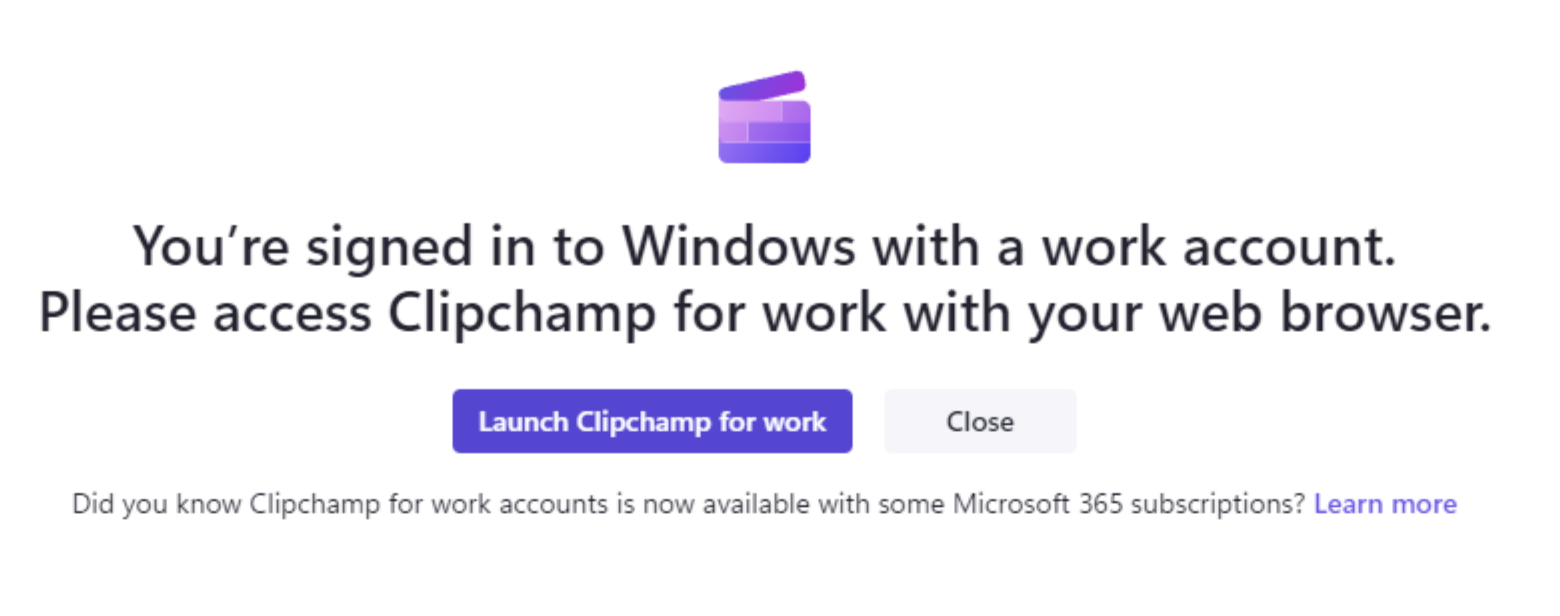
2)
بدلا من ذلك، إذا تم تمكين الوصول إلى مؤسستك لكل من الحسابات الشخصية وحسابات العمل، فسترى هذه الشاشة.
يؤدي تحديد Launch Clipchamp للعمل إلى فتح نافذة متصفح جديدة وتشغيل تطبيق ويب Microsoft 365 Clipchamp.
يؤدي تحديد الزر الرمادي Use a different account إلى توجيهك إلى صفحة تسجيل الدخول للحساب الشخصي Clipchamp في تطبيق سطح المكتب.
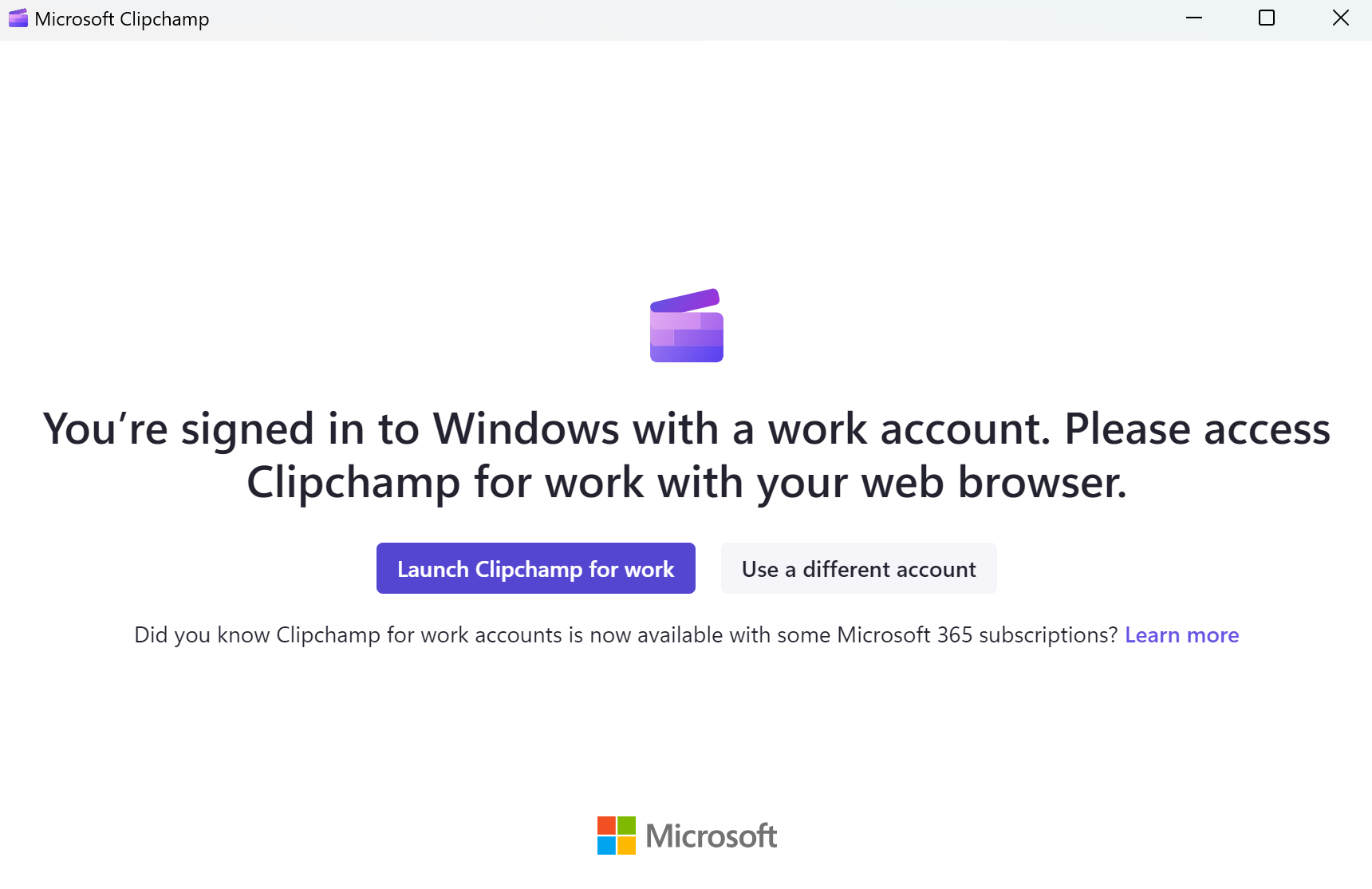
معلومات لمسؤولي Microsoft 365
ملاحظة: المعلومات التالية مخصصة للمسؤولين الذين يرغبون في إدارة كيفية توفر Clipchamp للمستخدمين في مؤسستهم.
حتى وقت قريب، لم يكن تطبيق سطح المكتب Clipchamp يدعم حسابات معرف AAD/Entra وكان يعمل فقط مع حسابات Microsoft الشخصية أو العائلية. يتغير هذا الآن، مع إصدارات التطبيقات الحديثة التي تقدم الدعم لحسابات العمل.
وهذا يعني أنه يمكن للمستخدمين النهائيين استخدام Clipchamp من خلال تطبيق سطح المكتب الخاص به Windows 10 Windows 11، بالإضافة إلى الوصول إلى Clipchamp من خلال المستعرض (Edge أو Chrome).
-
ستظهر إصدارات التطبيق التي تصل إلى 2.9.x السلوك كما هو موضح في القسم الإصدار الأقدم من تطبيق سطح المكتب أعلاه.
-
ستظهر إصدارات التطبيق من الإصدار 3.x فصاعدا (3.0.10020 على الأقل) السلوك كما هو موضح في القسم الإصدار الأحدث من تطبيق سطح المكتب أعلاه.
إدارة الوصول إلى تطبيق سطح المكتب Clipchamp
يمكنك إدارة توفر تطبيق سطح المكتب Clipchamp من خلال Intune. يعمل هذا بنفس الطريقة التي تعمل بها إدارة تطبيقات Microsoft Store الأخرى. راجع: إضافة تطبيقات Microsoft Store إلى Microsoft Intune.
في بعض الحالات، من الممكن أن يكون إصدار سابق من تطبيق سطح المكتب Clipchamp مثبتا بالفعل على أجهزة المستخدمين النهائيين. إما أنه تم تثبيته من Microsoft Store، إذا تم تمكين المتجر في المستأجر الخاص بك، أو كان التطبيق جزءا من تحديث Windows 11.
إذا كان الأمر كذلك، نوصي بتحديث التطبيق، مما سيضمن أنه يعرض السلوك كما هو موضح في هذه المقالة.
تتمثل الميزة الرئيسية في أن المستخدمين سيوجهون إلى الإصدار الصحيح من Clipchamp ولن يصلوا إلى الإصدار الشخصي Clipchamp بدلا من إصدار العمل الخاص به عن غير قصد. كما سيضمن أن المستخدمين النهائيين يمكنهم الاستفادة من Clipchamp دون الحاجة إلى تشغيل مستعرض ويب.
إدارة الوصول إلى Clipchamp بشكل عام
بالإضافة إلى إدارة الوصول إلى تطبيق Clipchamp لنظام التشغيل Windows، يمكنك التحكم في الوصول العام إلى Clipchamp والإصدارات الشخصية وإصدارات العمل من Clipchamp. راجع: كيفية تمكين Clipchamp أو تعطيلها للمستخدمين في مؤسستك.










